Zaktualizuj program uTorrent
Wielu użytkowników aktywnie korzysta z różnych klientów torrenta, aby pobrać niezbędne pliki na komputer. Jednym z najpopularniejszych programów tego typu jest uTorrent. Jest regularnie aktualizowany, rozszerzając jego funkcjonalność i rozwiązując problemy, które pojawiły się. Chodzi o to, jak zaktualizować torrent do najnowszej wersji za darmo i zostanie omówiony poniżej. Pokażemy implementację aktualizacji w komputerowych i mobilnych wersjach rozważanego oprogramowania.
Zobacz także: Analogi uTorrent
Treść
Aktualizujemy program uTorrent na komputerze
Aktualizacja nie jest obowiązkowa, możesz pracować całkiem wygodnie w poprzednich wersjach. Jednak aby uzyskać poprawki i innowacje, należy zainstalować najnowszą kompilację. Odbywa się to dość łatwo, dosłownie w kilku działaniach na różne sposoby. Przyjrzyjmy się im dokładnie.
Metoda 1: Aktualizacja przez klienta
Najpierw rozważmy najprostszą metodę. Nie wymaga praktycznie żadnych manipulacji od użytkownika, trzeba nacisnąć tylko kilka przycisków. Aby zaktualizować oprogramowanie, wykonaj następujące czynności:
- Uruchom uTorrent.
- Na górnym pasku znajdź kartę Pomoc i kliknij lewym przyciskiem myszy, aby otworzyć menu podręczne. W nim wybierz "Sprawdź dostępność aktualizacji".
- Jeśli zostanie znaleziona nowa wersja, otrzymasz odpowiednie powiadomienie. Aby potwierdzić, kliknij "Tak" .
- Pozostaje tylko poczekać, aż nowe pliki zostaną zainstalowane i wszystkie zmiany zaczną obowiązywać. Następnie klient uruchomi się ponownie i będziesz mógł zobaczyć swoją wersję w oknie pomocy lub w lewym górnym rogu.
- Ponadto oficjalna strona programu zostanie otwarta za pomocą domyślnej przeglądarki. Tam możesz przeczytać listę wszystkich zmian i innowacji.
Zobacz także: Rozwiązywanie problemów z uruchomieniem uTorrent
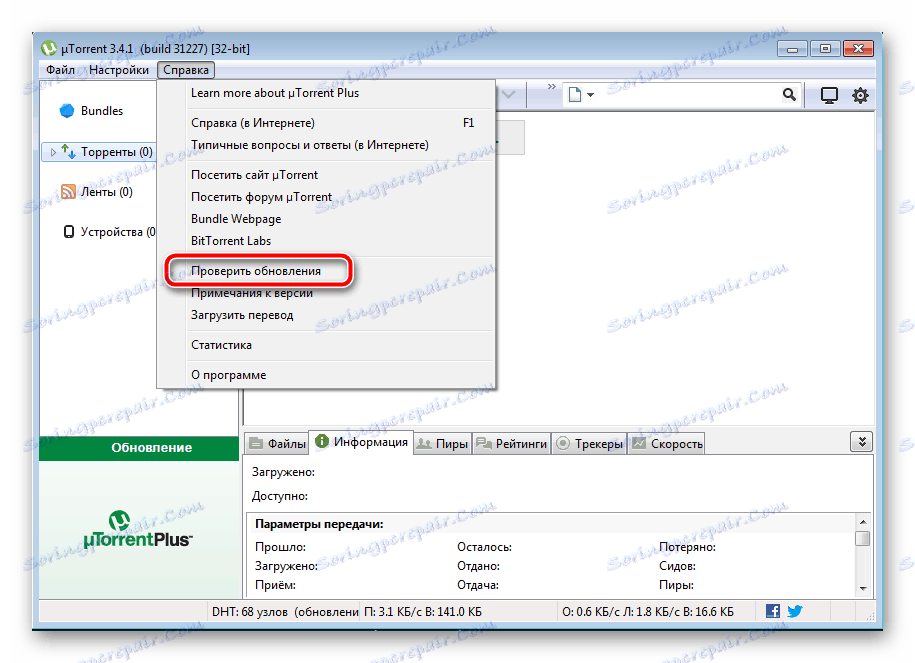
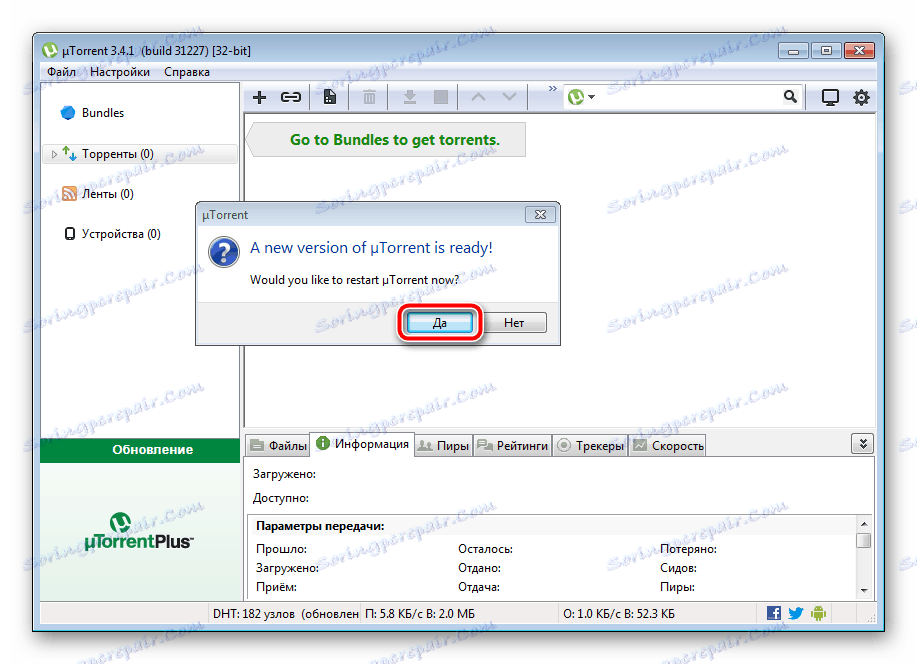
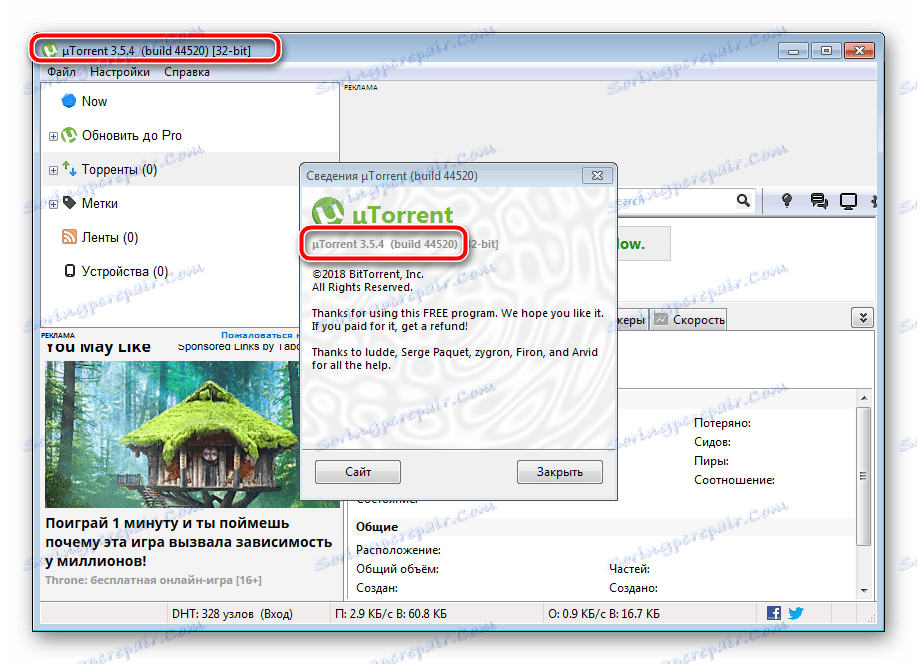
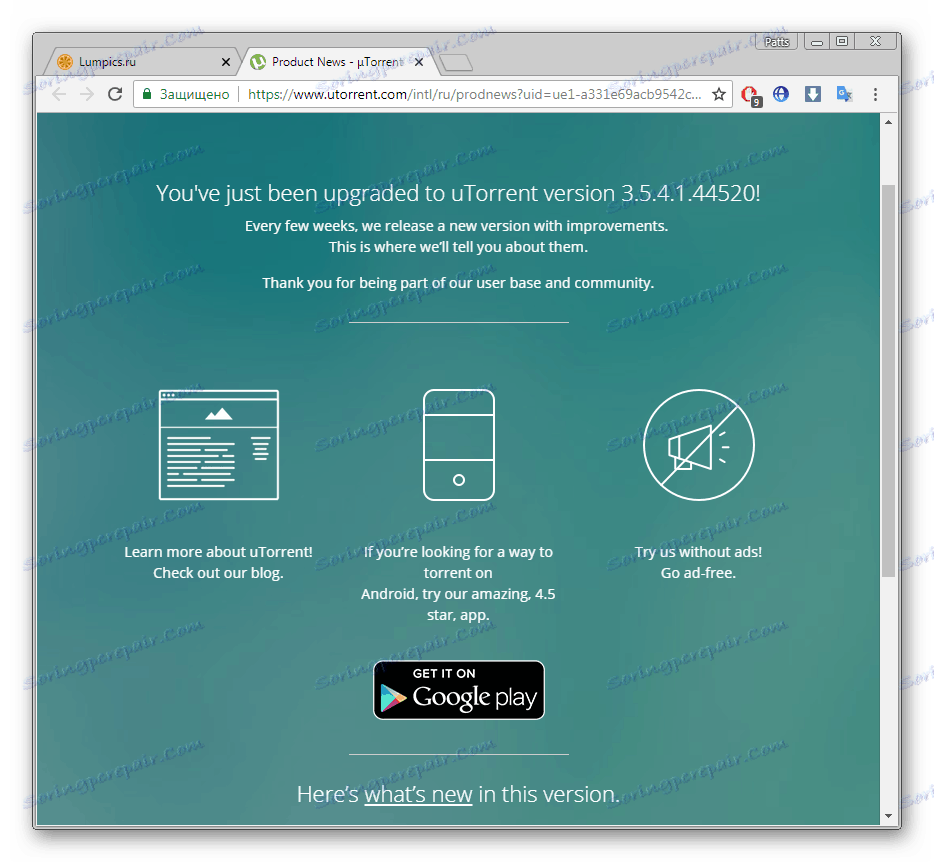
Ten proces jest zakończony. Jeśli klient nie uruchomi się automatycznie przez dłuższy czas, otwórz go sam i upewnij się, że aktualizacja się powiodła. W przypadku, gdy ta metoda nie przyniosła wyników z jakiegokolwiek powodu, zalecamy zapoznanie się z poniższą metodą.
Metoda 2: Niezależne pobieranie nowej wersji
Teraz analizujemy bardziej złożoną metodę. Jest tak dlatego, że musisz wykonać trochę więcej akcji. W tym momencie wszystkie trudności kończą się, ogólnie rzecz biorąc, cały algorytm jest prosty i jasny. Aby ręcznie zainstalować aktualizację, postępuj zgodnie z instrukcjami:
- Idź do oficjalna strona uTorrent i najedź myszą na słowa "Produkty" . W menu, które zostanie otwarte, wybierz "Wersja na PC".
- Kliknij "Darmowe pobieranie dla Windows", aby rozpocząć pobieranie.
- Otwórz instalator za pośrednictwem przeglądarki lub katalogu, w którym został zapisany.
- Uruchomi się kreator instalacji. Aby rozpocząć rozpakowywanie plików, kliknij "Dalej" .
- Potwierdź warunki umowy licencyjnej.
- Należy pamiętać, że podczas przygotowywania zostaniesz poproszony o zainstalowanie dodatkowego oprogramowania. Zrób to, czy nie - to zależy od Ciebie. Możesz zrezygnować, jeśli nie chcesz zainstalować programu antywirusowego lub innego proponowanego produktu.
- Sprawdź niezbędne parametry do tworzenia ikon programów.
- Wybierz odpowiednią konfigurację dla siebie.
- Poczekaj na zakończenie instalacji. W tym czasie nie uruchamiaj ponownie komputera i nie zamykaj aktywnego okna.
- Po zakończeniu otrzymasz powiadomienie. Teraz możesz przejść do pracy z nową wersją klienta torrent.
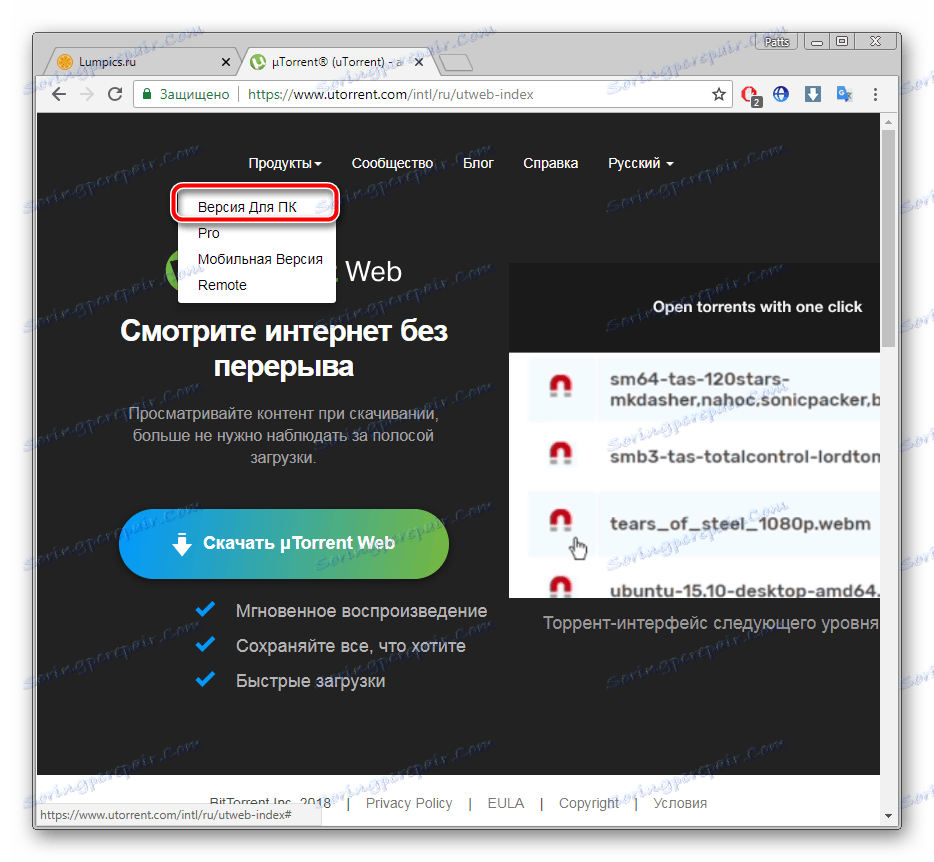
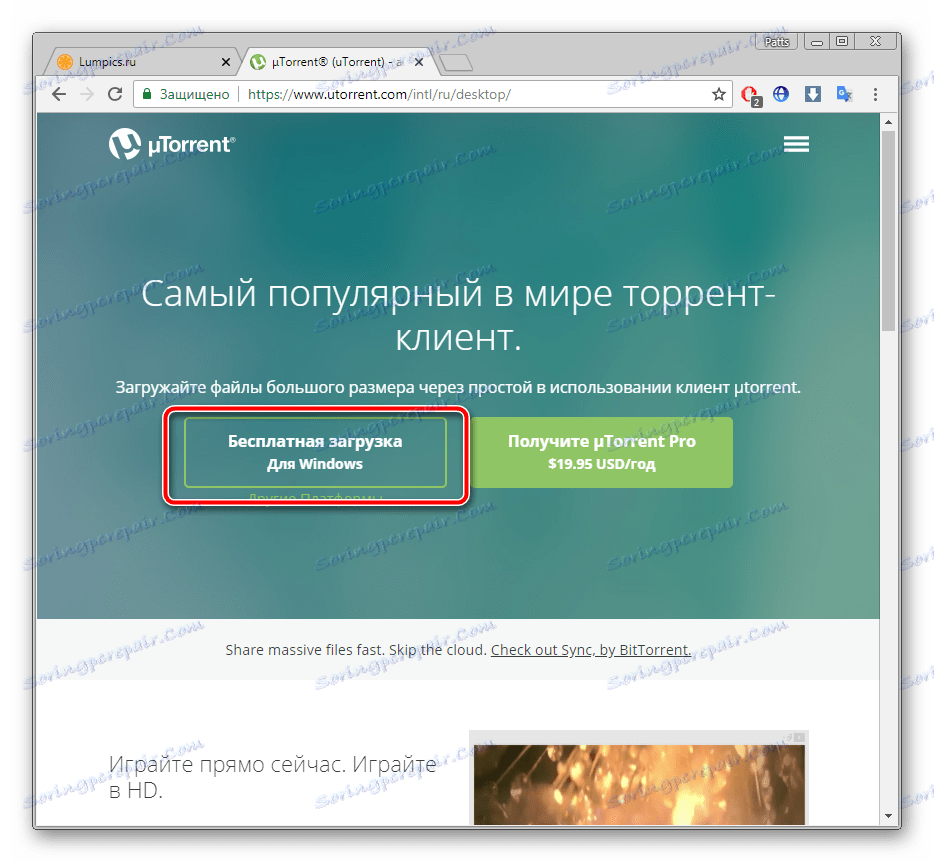
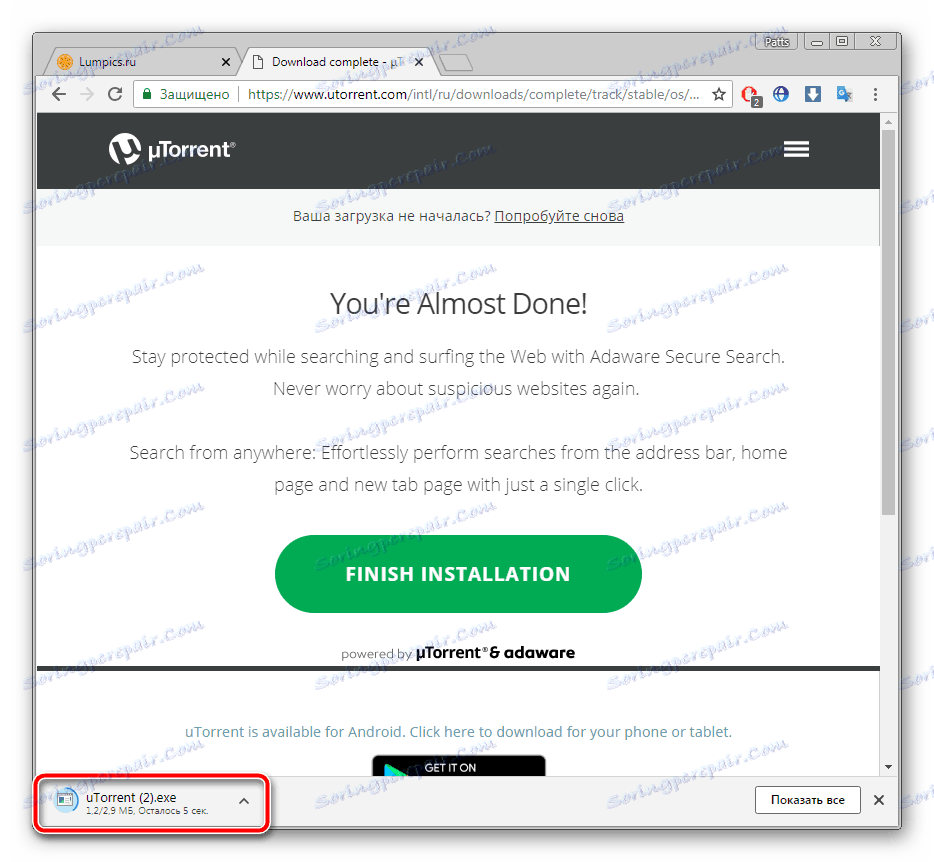
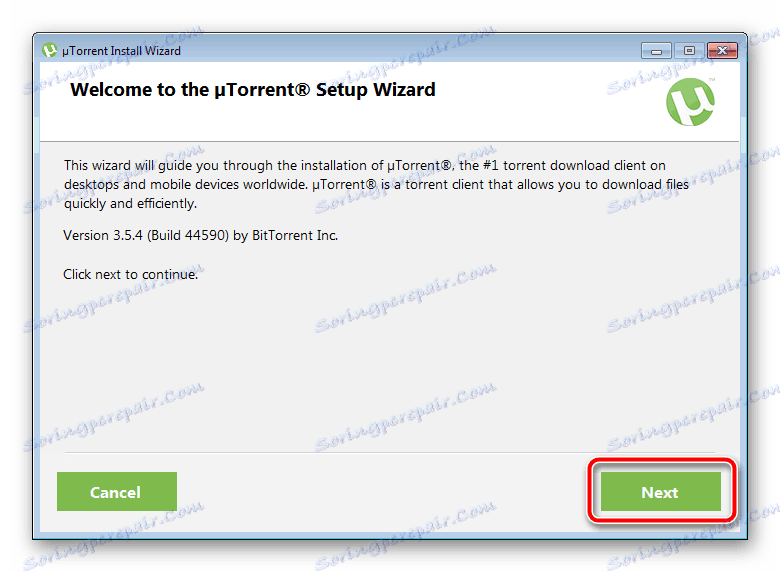
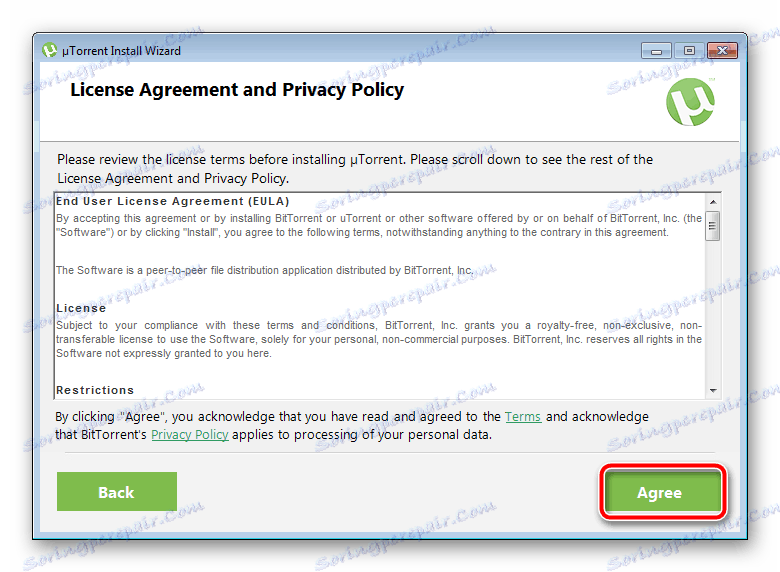
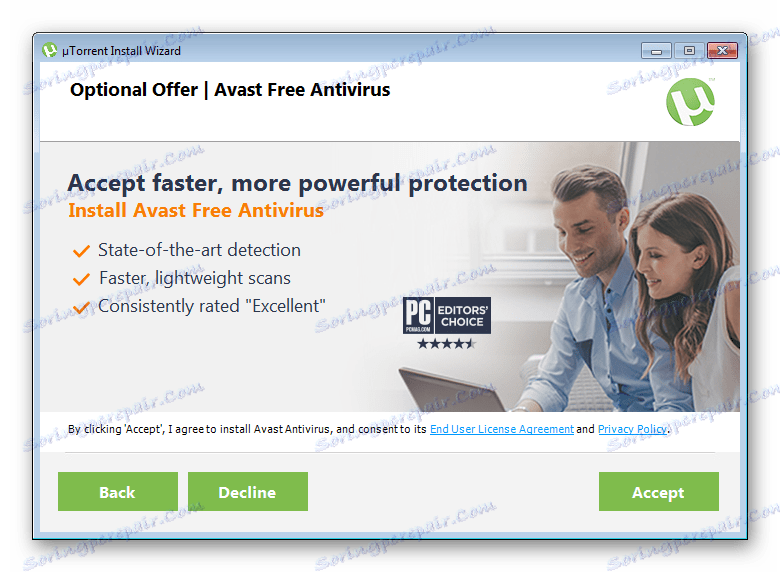
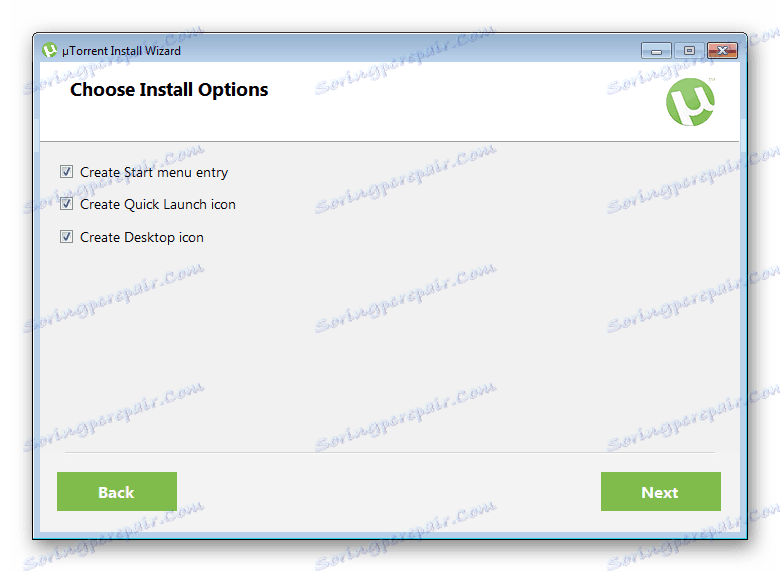
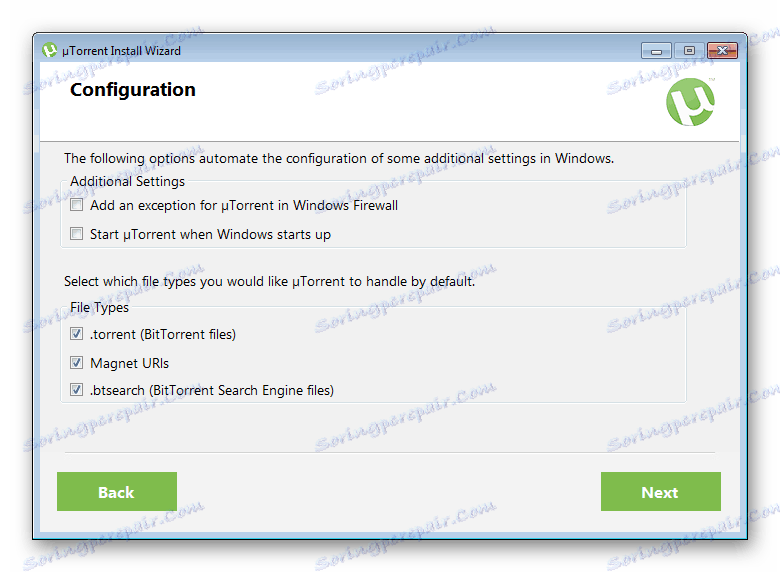
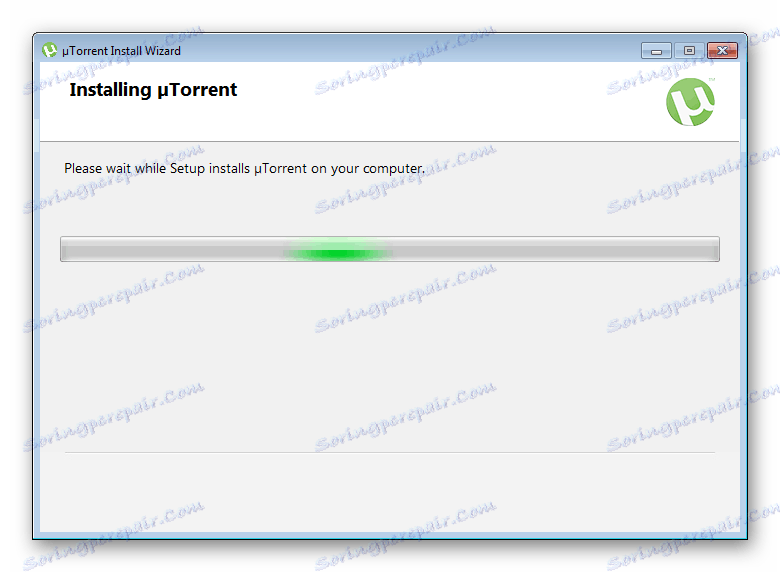
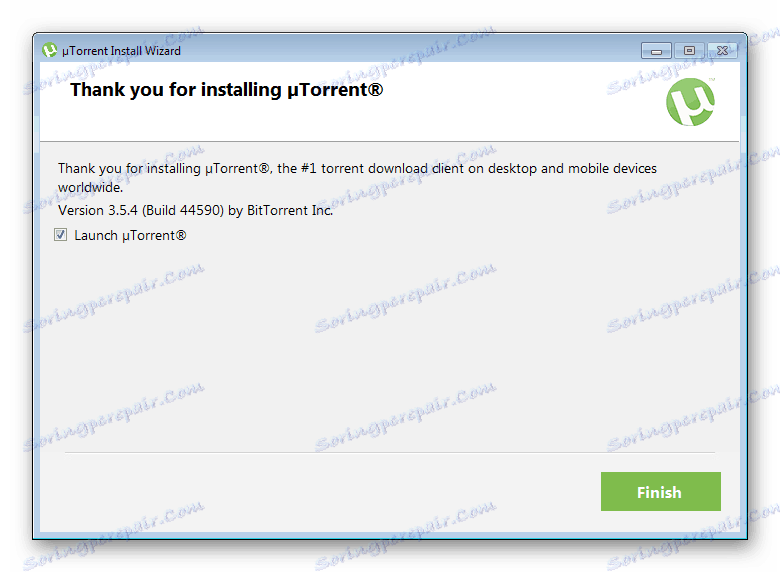
Przed pobraniem zaktualizowanego zespołu nie trzeba usuwać poprzedniego. Zostanie po prostu zastąpiony przez świeże.
Metoda 3: uaktualnij do wersji Pro
uTorrent jest darmowy, ale w dostępnej wersji jest reklama i niektóre ograniczenia. Deweloperzy oferują za niewielką opłatą subskrypcję na rok, aby uzyskać wersję Pro z różnymi korzyściami. Możesz dokonać aktualizacji w następujący sposób:
- Uruchom program i przejdź do sekcji "Aktualizacja do wersji Pro" .
- W otwartym oknie możesz zapoznać się ze wszystkimi zaletami płatnej opcji i znaleźć właściwy plan dla siebie. Kliknij wybrany przycisk, aby przejść do kasy.
- Spowoduje to uruchomienie domyślnej przeglądarki. Otworzy się strona, na której należy wprowadzić dane i metodę płatności.
- Następnie musisz potwierdzić subskrypcję.
- Pozostaje tylko kliknąć przycisk "Kup teraz", aby zaktualizować wersję pakietu uTorrent. Następnie postępuj zgodnie z instrukcjami wyświetlanymi w przeglądarce.
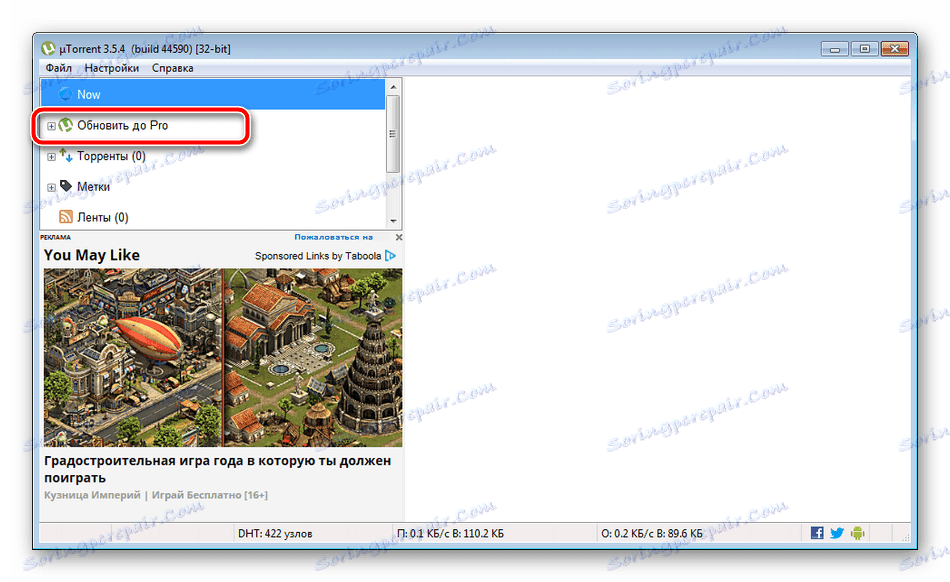
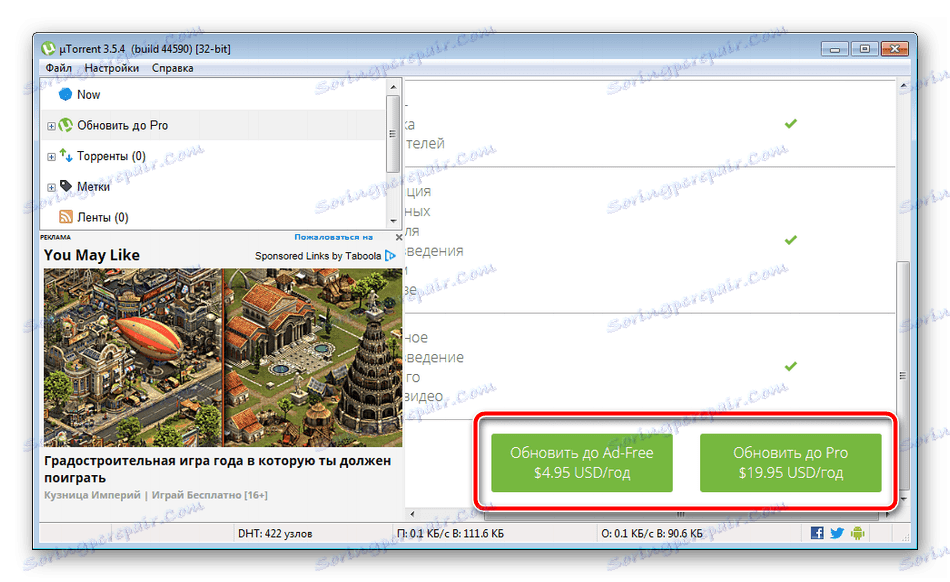
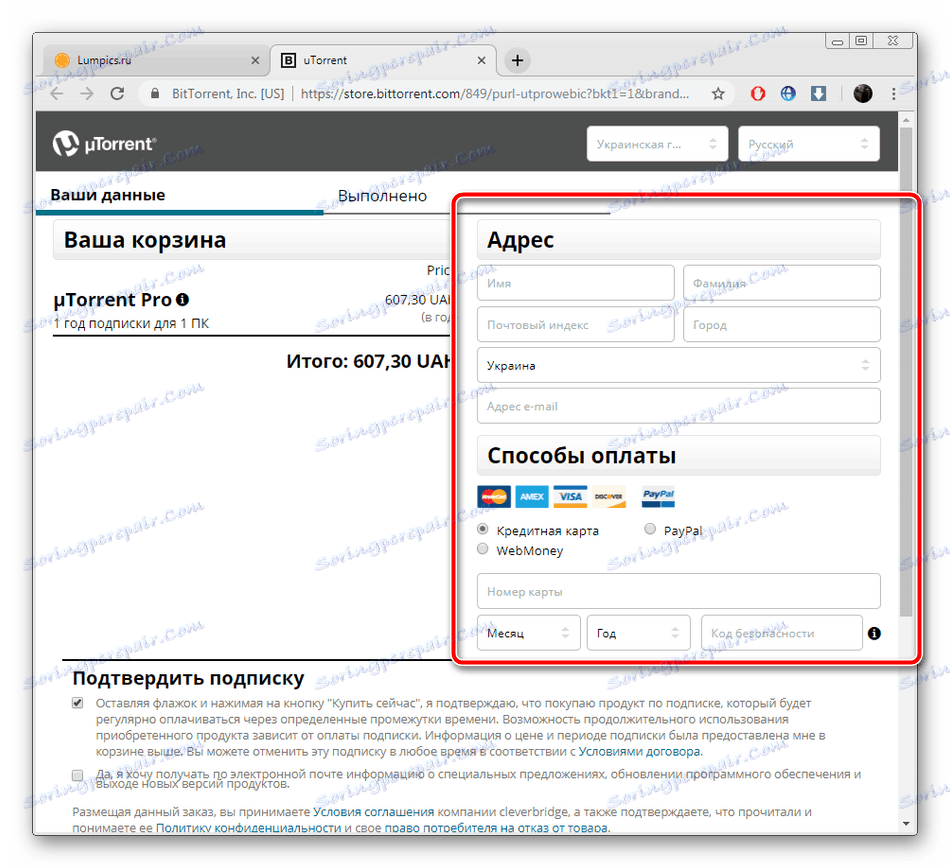
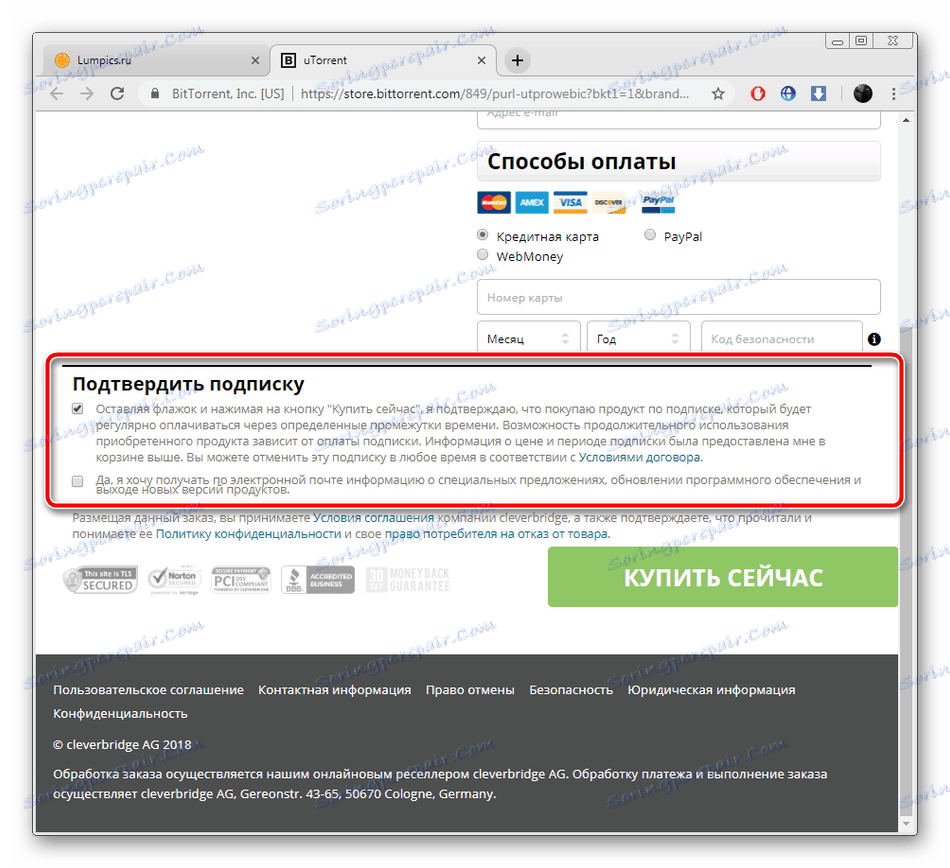
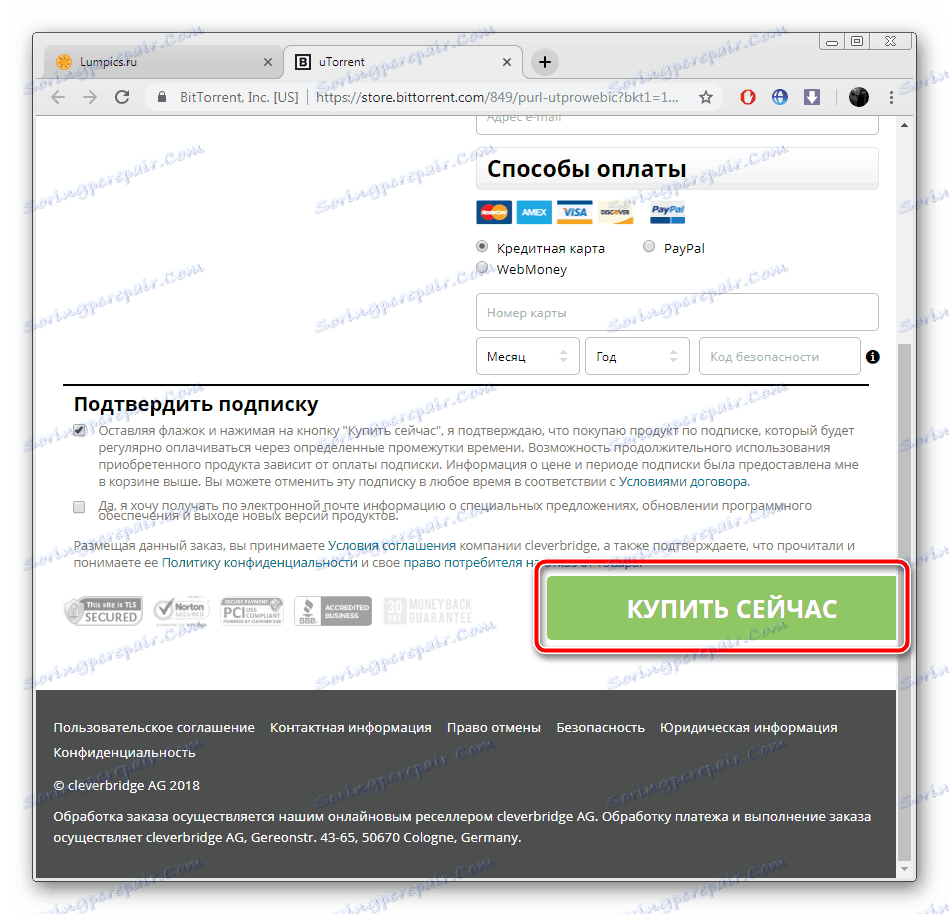
Aktualizujemy aplikację mobilną uTorrent
Oprócz systemu operacyjnego Windows istnieje uTorrent dla Androida . Jest rozpowszechniany bezpłatnie i pobierany do Rynek Play . Innowacje i poprawki są również okresowo wydawane w tej wersji, więc jeśli chcesz, możesz zainstalować zaktualizowany zespół.
Metoda 1: uaktualnij do wersji Pro
Niestety, w aplikacji mobilnej niemożliwe jest sprawdzenie aktualizacji, tak jak dzieje się to na komputerze. Programiści udostępnili tylko narzędzie do przejścia uTorrent Pro z rozszerzoną funkcjonalnością. Wersja jest zmieniana w kilku krokach:
- Uruchom aplikację i przejdź do menu "Ustawienia" .
- Tutaj od razu zobaczysz szczegółowy opis wersji płatnej. Jeśli chcesz do niego przejść, wybierz "Aktualizuj do Pro" .
- Dodaj metodę płatności lub wybierz kartę, aby kupić uTorrent Pro.
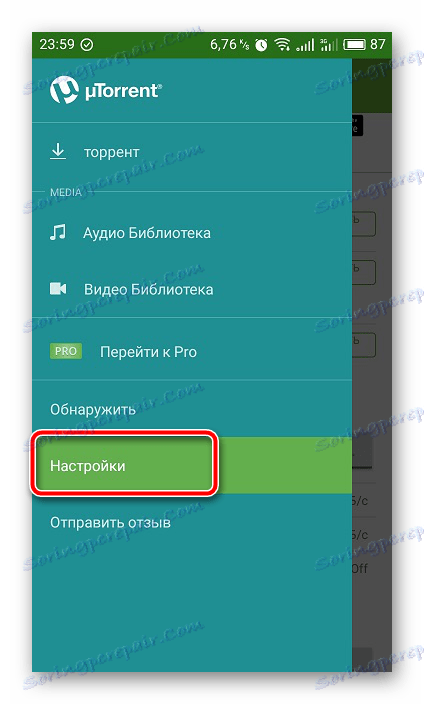
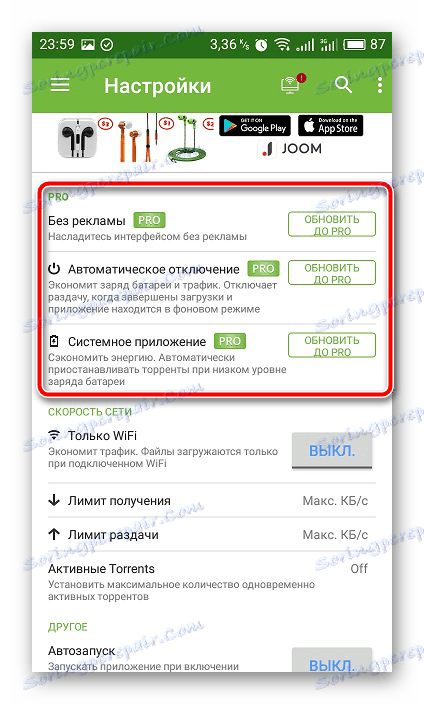
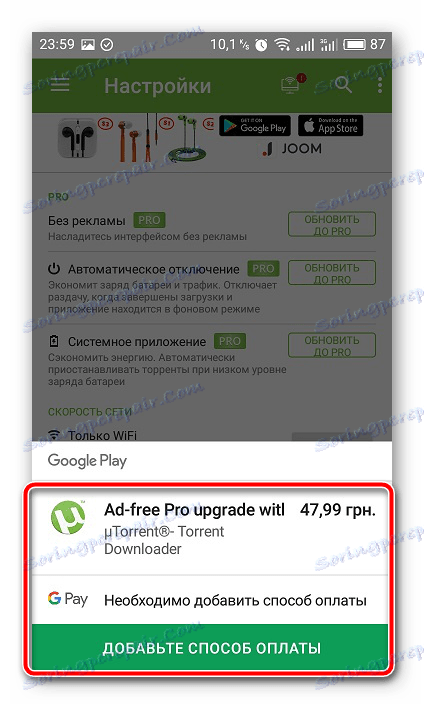
Teraz wystarczy tylko potwierdzić płatność i poczekać na zakończenie aktualizacji. Po zakończeniu tego procesu masz dostęp do zaawansowanego klienta torrent.
Metoda 2: Aktualizacja za pośrednictwem Play Market
Nie wszyscy użytkownicy potrzebują rozszerzonej, płatnej wersji, wielu jest wystarczającą i bezpłatną opcją. Aktualizacja odbywa się wyłącznie za pośrednictwem usługi Sklep Google Play. Jeśli nie skonfigurowałeś tego automatycznie, wykonaj wszystkie czynności ręcznie:
- Uruchom Play Market i przejdź przez menu do sekcji "Moje aplikacje i gry" .
- W oknie, które zostanie otwarte, zobaczysz listę wszystkich dostępnych aktualizacji. Kliknij przycisk "Aktualizuj" w pobliżu uTorrent, aby rozpocząć proces pobierania.
- Zaczekaj, aż pobieranie się zakończy.
- Po zakończeniu można otworzyć zaktualizowaną wersję i od razu przejść do pracy w nim.
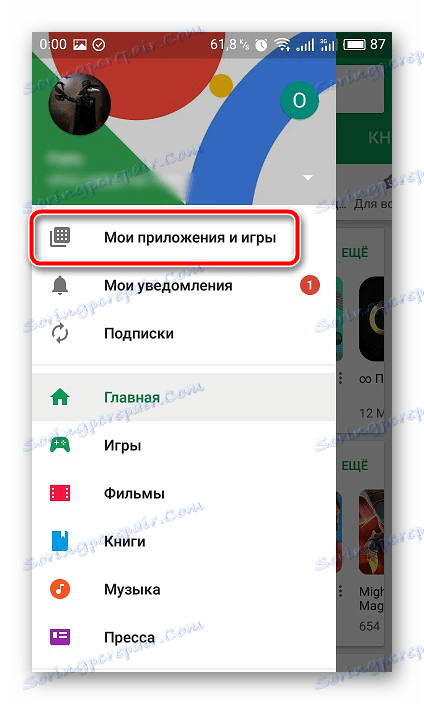
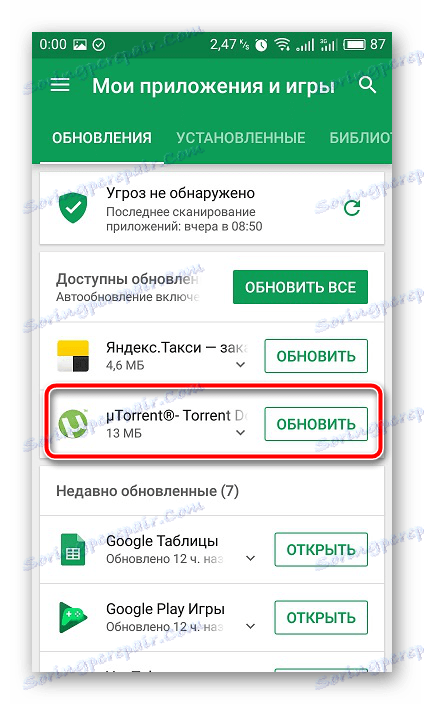

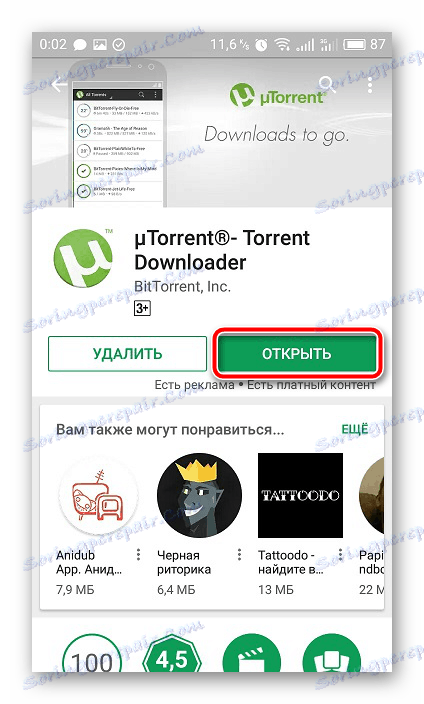
Właściciele aplikacji mobilnych mają częsty problem z aktualizowaniem swoich aplikacji. Zwykle jest to spowodowane jednym z wielu powodów, dla których istnieje rozwiązanie. Szczegółowe informacje na ten temat, zobacz nasz inny artykuł na poniższy link.
Zobacz także: Rozwiązywanie problemów z aktualizacją aplikacji w Sklepie Play
Powyżej szczegółowo opisaliśmy wszystkie metody instalacji najnowszej wersji klienta uTorrent na dwóch platformach. Mamy nadzieję, że nasze instrukcje ci pomogły, instalacja się powiodła i nowa funkcja działa poprawnie.
Zobacz także: Ustawianie uTorrent dla maksymalnej prędkości
